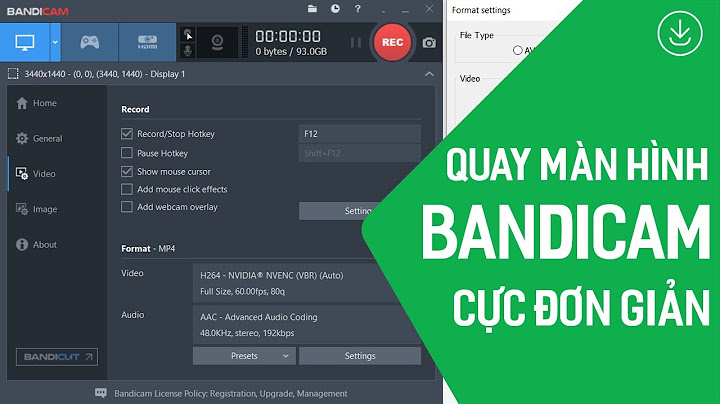YouTube là một trong những nền tảng, trang web chia sẻ và xem video lớn nhất hiện nay. Nếu đang phải đối mặt với lỗi không thấy tiếng khi xem video YouTube, bạn đọc tham khảo tiếp bài viết dưới đây của Taimienphi.vn để tìm hiểu cách sửa lỗi nhé. Show Bài viết liên quan
Nguyên nhân gây ra lỗi không thấy tiếng khi xem video YouTube có thể là do hệ thống bị lỗi hoặc do trình duyệt web. Trong bài viết dưới đây Taimienphi.vn sẽ hướng dẫn bạn một số cách sửa lỗi này.  Link tải YouTube mới nhất: \=> Link Truy cập YouTube Online  \=> Link tải YouTube cho Android  \=> Link tải YouTube cho iPhone  Cách sửa lỗi không thấy tiếng khi xem video YouTubeCách 1: Đảm bảo âm thanh trên máy tính của bạn đang mởĐôi khi nguyên nhân gây ra lỗi không thấy tiếng khi xem video YouTube có thể là do bạn vô tình tắt âm thanh trên máy tính, thiết bị của mình mà không nhớ. Để khắc phục lỗi, thử kiểm tra xem biểu tượng loa trên khay hệ thống có dấu X hay không, nếu có tức là loa đã bị tắt. Chỉ cần mở lại loa hoặc cách khác là tăng âm lượng loa và xem đã nghe thấy tiếng video YouTube hay chưa. Cách 2: Đảm bảo bạn không tắt tiếng videoNếu bạn xem video trước đó ở chế độ tắt tiếng, tất cả các video tiếp theo cũng sẽ bị tắt tiếng và gây ra lỗi mất tiếng khi xem video trên YouTube.  Trên video YouTube mà bạn đang xem, click chọn biểu tượng loa trên đó để mở lại tiếng, hoặc cách khác là sử dụng phím tắt M để tắt / bật tiếng video trên YouTube. Cách 3: Duyệt web ở chế độ ẩn danhCác sự cố, lỗi liên quan đến âm thanh thường là do cấu hình hệ thống. Tuy nhiên đôi khi nguyên nhân gây ra lỗi này cũng có thể là do sự cố, lỗi trình duyệt, chẳng hạn như bộ nhớ cache trình duyệt bị quá tải, ... . Để sửa lỗi không thấy tiếng khi xem video YouTube, thử duyệt web ở chế độ ẩn danh và mở lại video YouTube xem đã có tiếng hay chưa. Khi duyệt web ở chế độ ẩn danh, tất cả lịch sử duyệt web và các file bộ nhớ cache đều bị xóa sạch. - Trên trình duyệt Chrome, bạn click chọn biểu tượng 3 dấu chấm thẳng hàng nằm góc trên cùng bên phải màn hình, chọn New Private Window. Tiếp theo mở video YouTube và kiểm tra xem có tiếng hay chưa.  - Trên trình duyệt Firefox, click chọn biểu tượng 3 dòng gạch ngang nằm góc trên cùng bên phải, chọn New Private Window.  Cách 4: Sử dụng trình duyệt khácTrong trường hợp nếu duyệt web ở chế độ ẩn danh mà lỗi không mất tiếng trên video YouTube vẫn còn, giải pháp là thử sử dụng trình duyệt web khác mà mở video, kiểm tra xem lỗi còn hay không. Cách 5: Tăng âm lượng trên Volume MixerBước 1: Tìm và kích chuột phải vào biểu tượng loa trên khay hệ thống, chọn Open Volume mixer.  Bước 2: Trên cửa sổ hiển thị trên màn hình, trong mục Applications bạn sẽ thấy các mức âm lượng thiết lập cho từng ứng dụng. Đảm bảo trình duyệt web của bạn đang mở. Bước 3: Tìm trình duyệt của bạn, sau đó kéo thanh trượt lên để tăng âm lượng.  Cuối cùng thử kiểm tra xem đã có tiếng video YouTube hay chưa. Cách 6: Cập nhật driver âm thanhBước 1: Nhập Device Manager vào khung Search trên Start Menu để mở cửa sổ.  Bước 2: Trên cửa sổ Device Manager, tìm và mở rộng mục Sound, video and game controllers. Bước 3: Tìm card âm thanh của bạn, kích chuột phải vào đó và chọn Update driver.  Bước 4: Trên cửa sổ tiếp theo, chọn tùy chọn tự động cập nhật driver hoặc duyệt file driver trên máy tính của bạn. |